Windowsi arvutite administraatorina peate võib-olla aeg-ajalt taaskäivitama või sulgema kaugarvuti või serveri.
Arvuti kaugtaaskäivitamine on väga kasulik juhtudel, kui on vaja taaskäivitada mitu arvutit korraga, sest iga masinat pole vaja eraldi külastada.
See juhend pakub viit erinevat meetodit samas võrgus olevate Windowsi arvutite ja serverite kaugsulgemiseks või taaskäivitamiseks. Seetõttu veenduge, et kaugtaaskäivitamise või -väljalülitamise toimiks kõik arvutid samas võrgus.
Windows 10/11 arvutite või Windowsi serverite kaugtaaskäivitamine või väljalülitamine.
1. osa. Lubage sihtarvutis kaugkäsklused.
2. osa. Windowsi kaugtaaskäivitamine või kaugsulgemine.
- Käsurida
- PowerShell
- PsShutdown
- Kaugseiskamise dialoog
- Kaugtöölaud
1. osa. Lubage sihtarvutis täitmis- või kaugkäsklused.
Enne Windowsi arvuti või serveri eemalt taaskäivitamist või sulgemist peate esmalt tegema mõned sihtarvuti(te) muudatused, et nõustuda kaugtaaskäivituse või -seiskamisega käske.
Samm 1. Keela kasutajakonto kontroll (UAC)
Kaugkäskude täitmise lubamiseks peate sihtmasinas UAC registri kaudu keelama. Et seda teha:
1. Vajutage samaaegselt nuppu Windows  + R klahvid käivitamiskäsukasti avamiseks.
+ R klahvid käivitamiskäsukasti avamiseks.
2. Käivita käsukasti tippige: cmd ja vajutage CTRL + SHIFT + Sisenema avama Käsuviip administraatorina.
![clip_image022[6] clip_image022[6]](/f/c1418c0d560ae93b660ca7c874fd3601.png)
2. Andke käsureal järgmine käsk ja vajutage Sisenema.
- reg lisage HKLM\Software\Microsoft\windows\CurrentVersion\Policies\system /v LocalAccountTokenFilterPolicy /t REG_DWORD /d 1 /f
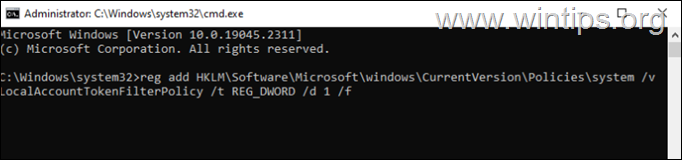
3. Taaskäivita arvutisse.
2. samm. Luba Windowsi tulemüüris PowerShellist kaugväljalülitamine.*
* Märge: Seda muudatust on vaja ainult siis, kui soovite arvutit PowerShelli käskude abil eemalt taaskäivitada või välja lülitada. (Vaata Meetod-5 allpool)
1. Tüüp tulemüür otsingukasti ja seejärel avage Tulemüür ja võrgukaitse.
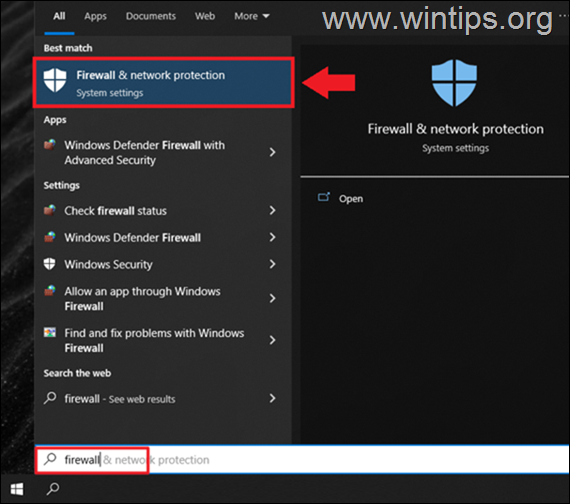
2. Klõpsake Rakenduse lubamine läbi tulemüüri.
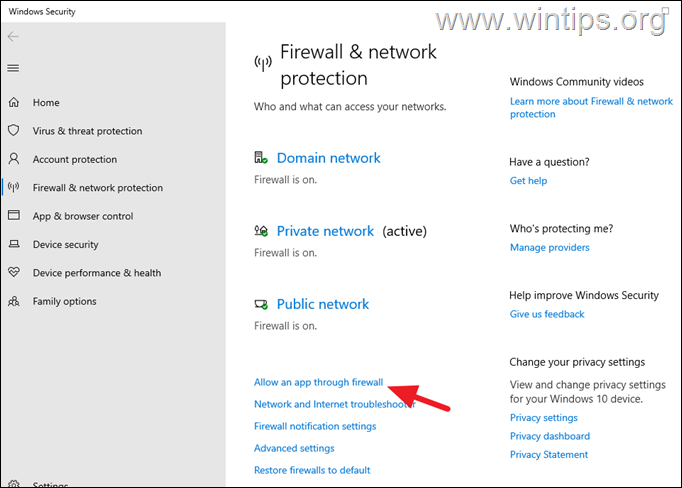
3. Nüüd puudutage nuppu Muuda seadeid nuppu.
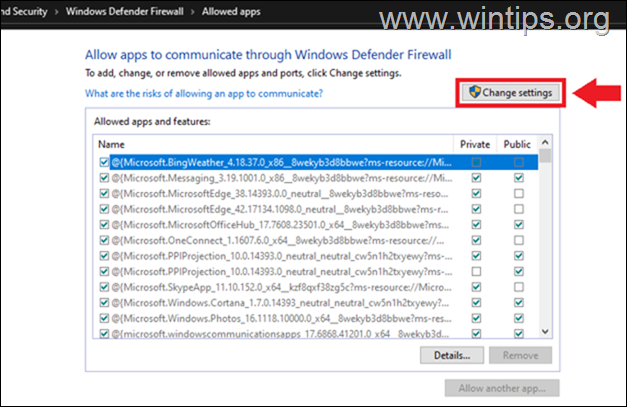
4. Nüüd leidke ja lubage Windowsi haldustööriistad (WMI) funktsiooni jaoks Privaatne ainult võrk. Kui olete valmis, klõpsake Okei.
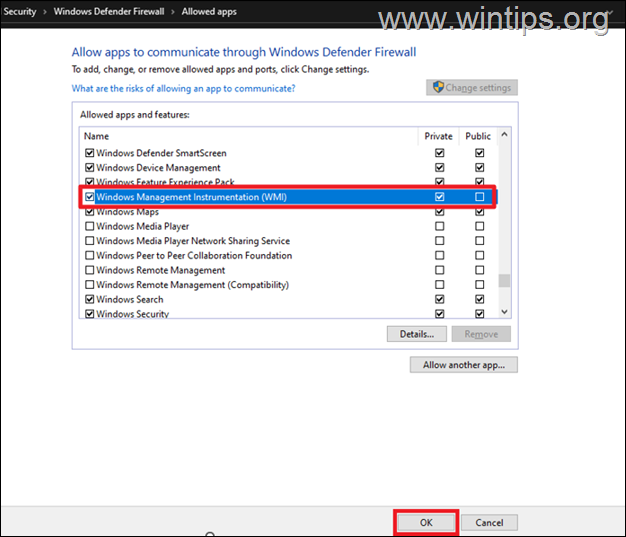
2. osa. Windowsi arvuti või serveri kaugtaaskäivitamine või kaugväljalülitamine.
1. meetod. Taaskäivitage või sulgege kaugarvuti käsurea abil.
Käsuviip on kiireim viis kaugarvuti taaskäivitamiseks või sulgemiseks.*
* Tähelepanu: Arvuti kaugjuhtimisega sulgemiseks või taaskäivitamiseks peavad teil olema kaugarvuti** administraatoriõigused ja kaugarvuti peab asuma teie arvutiga samas töörühmas või domeenis.
** Märge: Kui teil pole kaugarvutis administraatoriõigusi, kuid teate administraatoriõigusi omava kaugarvuti kasutaja kasutajanime ja parooli, liikuge järgmise meetodi juurde.
1. To TAASKÄIVITA KAUGARVUTI KÄSUKIIRALT, anna see käsk:
- seiskamine / m \\ARVUTI /r
* Märge: Asenda sõna "ARVUTI", koos Nimi või IP-aadress kaugarvutist, mida soovite taaskäivitada või sulgeda.
nt: kaugtaaskäivitamiseks kaugarvuti nimega "Desktop10" ja IP "192.168.1.100", andke üks järgmistest käskudest:
- seiskamine /m \\192.168.1.100 /r
- väljalülitamine /m \\Desktop10 /r
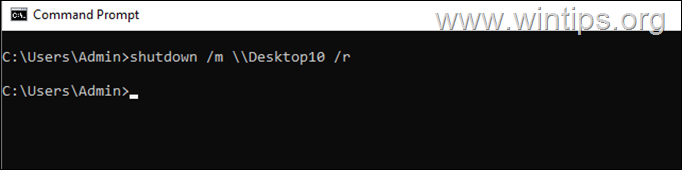
Pärast ülaltoodud käsu täitmist näeb kasutaja oma ekraanil järgmist
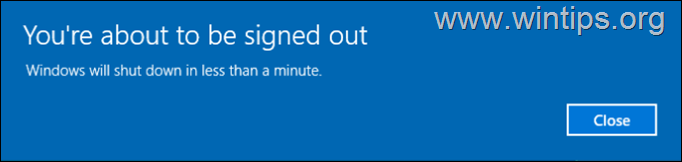
2. To LÜLITAKSE KAUGARVUTI KÄSUVIIRAST, anna see käsk:
- seiskamine / m \\ARVUTI/s
Näiteks: arvuti kaugväljalülitamiseks nimega "Desktop10" andke järgmine käsk:
- väljalülitamine /m \\Desktop10 /s
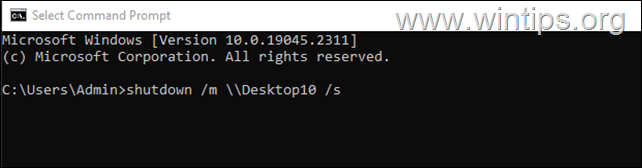
Siin on mõned kasulikud lülitid, mida saab kasutada koos väljalülituskäsuga:*
- /s Lülitage arvuti välja.
- /r Taaskäivitage arvuti.
- /t xxx Seadistage enne väljalülitamist aegumisperioodiks xxx sekundit
- /c "kommentaar" Kommenteerige taaskäivitamise või seiskamise põhjust.
- /f Sundige töötavad rakendused sulgema kasutajaid ette hoiatamata.
- /a Katkestage süsteemi väljalülitamine või taaskäivitage.
* Märge: Kõigi saadaolevate lülitite ja nende kirjelduse tüübi vaatamiseks tehke järgmist. Lülita välja /?
Näide: arvuti "Desktop10" kaugtaaskäivitamiseks 30 sekundi pärast ja kasutaja teavitamiseks, et taaskäivitamine toimub hoolduse eesmärgil, andke järgmine käsk:
- väljalülitamine /m \\Desktop10 /r /t 30 /c "Arvuti tuleb hoolduseks taaskäivitada 30 sekundi pärast"
Pärast ülaltoodud käsu täitmist näeb kaugarvuti kasutaja ekraanil järgmist:
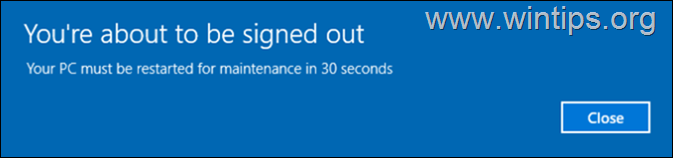
2. meetod. Lülitage või taaskäivitage kaugarvuti PowerShelli abil.
PowerShelli saab kasutada ka kaugarvuti sulgemiseks või taaskäivitamiseks. PowerShelli puuduseks on see, et see ei paku nii palju võimalusi kui väljalülituskäsk. Samuti puudub võimalus kuvada kasutajatele loendurit või kohandatud teadet ega teavitada neid väljalogimisest. *
* Märge: Enne kui jätkate arvuti PowerShelli kaudu kaugväljalülitamist, lubage Windowsi haldustööriistad (WMI) Windowsi tulemüüris kaugarvutis (vt Samm-2 ülal)
1. To TAASKÄIVITA KAUGARVUTI POWERSHELLIST, sisestage järgmine käsk:*
- Restart-Computer -arvuti nimi ARVUTI- jõud
Märge: Asenda sõna "ARVUTI", koos nimi või IP-aadress kaugarvutist, mida soovite taaskäivitada või sulgeda.
Näide1: arvuti kaugtaaskäivitamiseks nimega "IP95" ja IP "192.168.1.201", andke üks järgmistest käskudest:
- Restart-Computer -arvuti nimi IP95 -force
- Restart-Computer -arvutinimi 192.168.1.201 -force
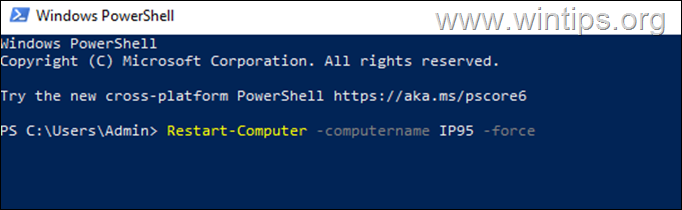
Näide 2: kahe kaugarvuti taaskäivitamiseks IP-aadressidega "192.168.1.200" ja "192.168.1.210", andke järgmine käsk:
Restart-Computer -arvuti nimi 192.168.1.200, 192.168.1.210 -jõud
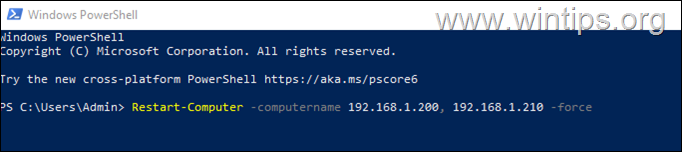
2. To KAUGARVUTI TAASKÄIVITAMINE POWERSHELLIST, KASUTADES DOMEEENI KASUTAJA VÕI KAUGARVUTI KASUTAJA mandaate, anna järgmine käsk:
- Restart-Computer -arvuti nimi ARVUTI - Mandaat Kasutajanimi - jõud
Näide 1: Kaugarvuti IP95 taaskäivitamiseks IP-ga 192.168.1.201, kasutades kaugarvuti mandaate (kasutajanimi "John"), andke üks järgmistest käskudest ja sisestage küsimisel parool:
- Restart-Computer -arvuti nimi IP95 -Credential John -force
- Taaskäivitamine-arvuti -arvuti nimi 192.168.1.201 -Mandaat John -force
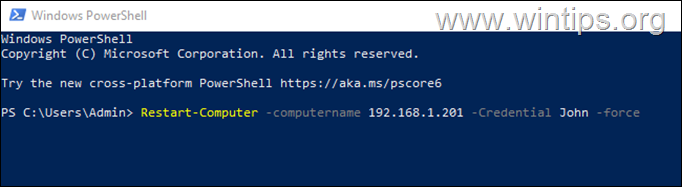
Näide2. Kaugarvuti "IP95" taaskäivitamiseks IP-ga "192.168.1.201", kasutades domeeni kasutajat "John", andke domeenil "WINTIPS" üks järgmistest käskudest ja sisestage küsimisel parool:
- Taaskäivitamine - arvuti - arvuti nimi IP95 - mandaat WINTIPS\John -force
- Taaskäivitamine - Arvuti - arvutinimi 192.168.1.201 - Mandaat WINTIPS\John -force
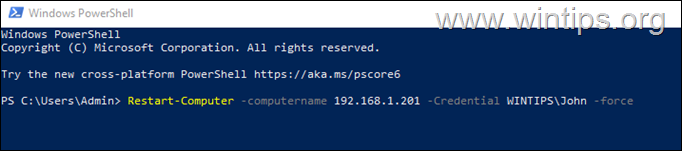
3. To LÜLITA KAUGARVUTI POWERSHELLIST VÄLJA, sisestage järgmine käsk:
- Stop-Computer -arvutinimi ARVUTI- jõud
Näide1: IP95 nimega kaugarvuti väljalülitamiseks andke järgmine käsk:
- Stop-Computer -arvutinimi IP95 -jõud
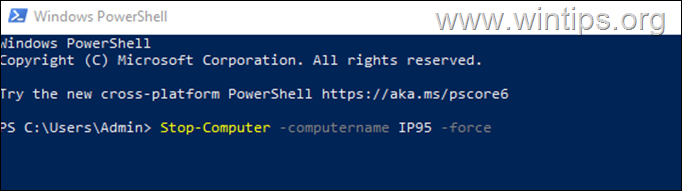
Näide2. Kaugarvuti IP-ga "192.168.1.201" väljalülitamiseks, kasutades domeeni kasutajat "John", andke domeenis "WINTIPS" see käsk ja sisestage küsimisel parool:
Stop-Computer -arvutinimi 192.168.1.201 -Mandaat WITIPS\John -force
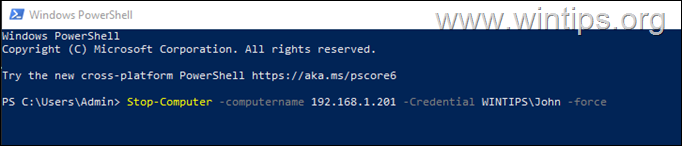
Näide 3: kahe kaugarvuti IP-aadressidega "192.168.1.200" ja "192.168.1.210" kaugsulgemiseks andke järgmine käsk:
Stop-Computer -arvutinimi 192.168.1.200, 192.168.1.210 -jõud
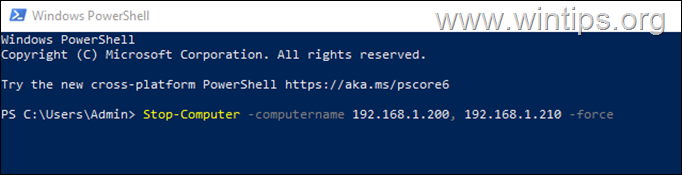
3. meetod. Taaskäivitage kaugarvuti, kasutades PsShutdowni.
PsShutdown on Microsofti loodud käsurea utiliit, mis sarnaneb Windowsi sulgemiskäsu utiliidiga, kuid võimalus kaugarvutit sulgeda või taaskäivitada, kasutades kaugmasinas oleva administraatoriga kasutaja mandaate õigusi.
1.Laadige alla PsTools (PsShutdown sisaldub PsToolsis).
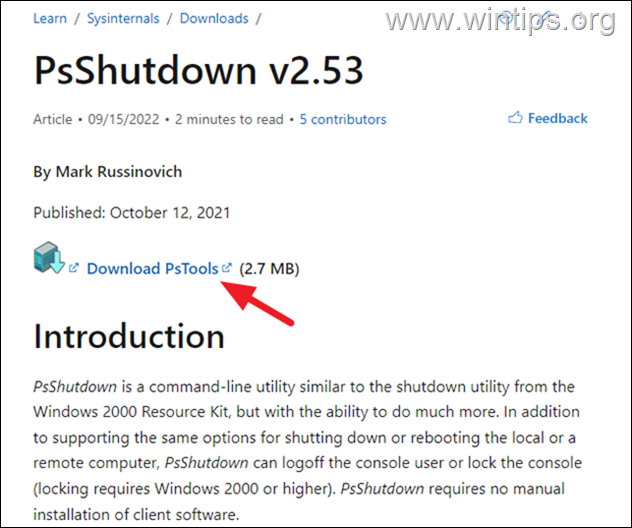
2. Pärast allalaadimist topeltklõpsake aadressil PsTools.zip faili ja ekstraktige see kausta.
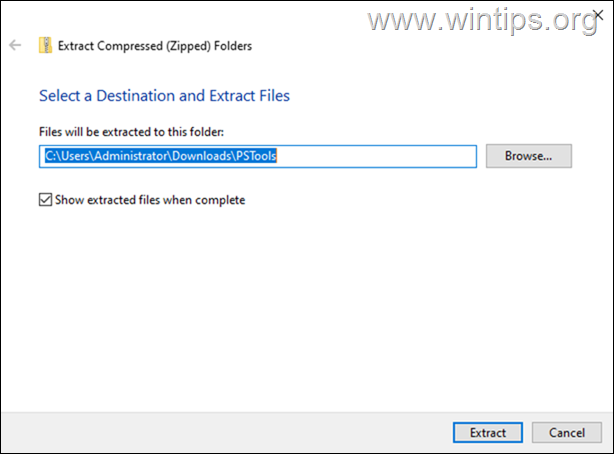
3. Nüüd avatud Käsuridaja navigeerige saidile PsTools kausta. *
* Märge: et oma elu lihtsamaks teha, soovitan seda teha kopeerida a PsTools kausta C:\
4. Nüüd andke vastavalt sellele, mida soovite teha, vastav käsk allpool:*
* Märkused:
1. Asenda sõna "ARVUTI", koos nimi või IP-aadress kaugarvutist, mida soovite taaskäivitada või sulgeda.
2.-r Taaskäivitab kaugarvuti.
3.-s Lülitage kaugarvuti välja.
4. /t xxx Määrab pöördloenduse xxx sekundis kuni sulgemiseni
5.-u Määrab kaugarvutisse sisselogimiseks valikulise kasutajanime.
6.-lk Määrab antud kasutajanime jaoks valikulise parooli.
7. Tüüp psshutdown.exe /? et vaadata kõiki saadaolevaid lüliteid
5. To KAUGARVUTI TAASKÄIVITAMINE PsShutdowni abil, tüüp:
- psshutdown.exe \\ARVUTI -u ARVUTI\Kasutajanimi -p"Parool"-r
nt: kaugarvuti "Desktop10" taaskäivitamiseks IP-ga "192.168.1.201", kasutades kaugarvuti mandaate (kasutajanimi "John" ja parool "ct"), andke üks järgmistest käskudest:
- psshutdown.exe \\Desktop10 -u Desktop10\John -p "ct" -r
- psshutdown.exe \\192.168.1.201 -u 192.168.1.201\John -p "ct" -r
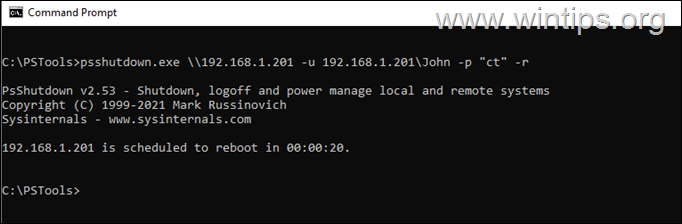
6. To KAUGARVUTI LÜLITAMINE PsShutdowni abil, tüüp:
- psshutdown.exe \\ARVUTI -u ARVUTI\Kasutajanimi -p"Parool"-s
nt: kaugarvuti "Desktop10" väljalülitamiseks, kasutades kaugarvuti mandaate (kasutajanimi "John" ja parool "ct"), andke järgmine käsk:
- psshutdown.exe \\Desktop10 -u Desktop10\John -p "ct" -s
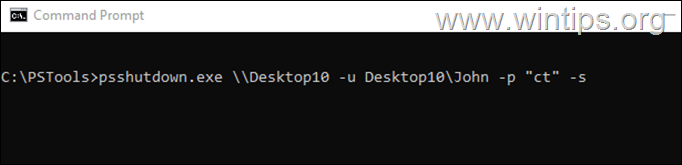
4. meetod. Mitme arvuti kaugtaaskäivitamine või väljalülitamine, kasutades Active Directory domeeni kaugsulgemise dialoogi.
Kui olete Active Directory domeeni administraator, saate kaugsulgemise dialoogi tööriista abil taaskäivitada samaaegselt mitu arvutit.
1. Vajutage samaaegselt nuppu Windows  + R klahvid käivitamiskäsukasti avamiseks.
+ R klahvid käivitamiskäsukasti avamiseks.
2. Käivita käsukasti tippige: väljalülitamine /i ja vajutage Sisenema.
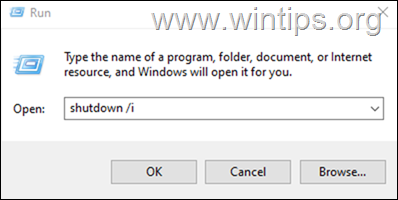
3. Klõpsake Lisama ja seejärel tippige kaugarvuti(te) nimi (nimed), mille soovite sulgeda, või klõpsake nuppu Sirvige nuppu, et valida need Active Directoryst.
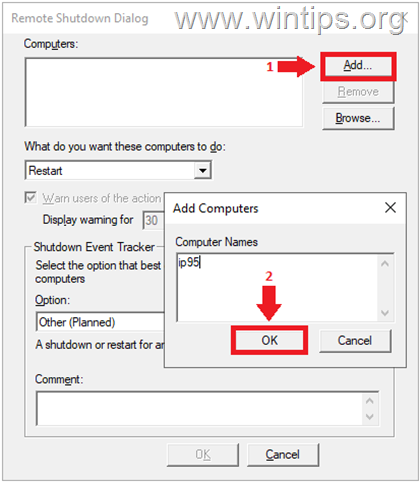
4. Valige Taaskäivita või Lülita välja alates "Mida sa tahad, et need arvutid teeksid" rippmenüüst.
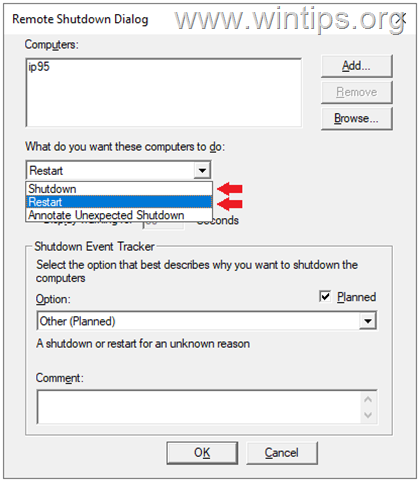
5. Kui soovite kasutajaid sulgemise/taaskäivitamise eest hoiatada, märkige vastav ruut ja soovi korral sisestage kommentaaride jaotisesse põhjus. Kui olete valmis, klõpsake Okei.
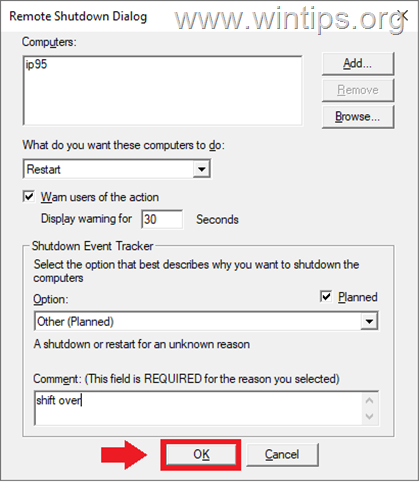
5. meetod. Kaugtaaskäivitage või sulgege arvuti kaugtöölaua abil.
Arvuti saab välja lülitada või taaskäivitada ka kaugtöölaua ühenduse (RDP) kaudu. Seega, kui teil on juurdepääs kaugarvutile, mida soovite RDP kaudu taaskäivitada või sulgeda, toimige järgmiselt.
1. toiming: lubage kaugarvutis kaugtöölaua juurdepääs.*
* Märge: Kui kaugtöölaua juurdepääs on juba lubatud, liikuge järgmise sammu juurde.
Kaugarvuti sulgemiseks või taaskäivitamiseks kaugtöölaua ühenduse kaudu peate esmalt lubama kaugarvuti juurdepääsu kaugtöölauale. Et seda teha:
1. Minema Start > Seaded > Süsteem.
2. Valige Kaugtöölaud vasakul ja siis Luba Kaugtöölaud paremal paanil.
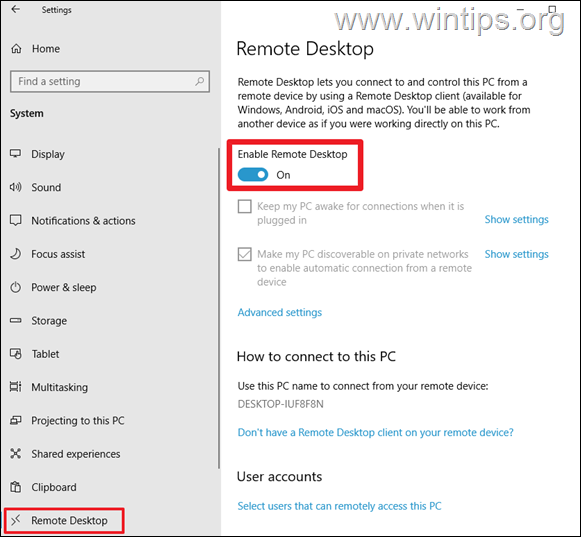
2. samm. Lülitage või taaskäivitage kaugarvuti kaugtöölaua ühenduse abil.
Kaugarvuti taaskäivitamiseks RDP abil tehke järgmist.
1. Vajutage samaaegselt nuppu Windows  + R klahvid käivitamiskäsukasti avamiseks.
+ R klahvid käivitamiskäsukasti avamiseks.
2. Käivita käsukasti tippige: mstsc ja vajutage Sisenema.
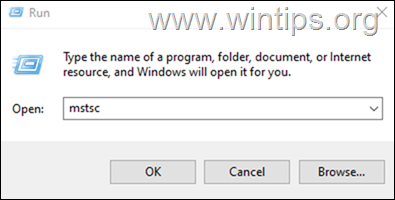
3. Tippige selle kaugarvuti nimi või IP-aadress, mille soovite sulgeda või taaskäivitada, ja klõpsake nuppu Ühendage.
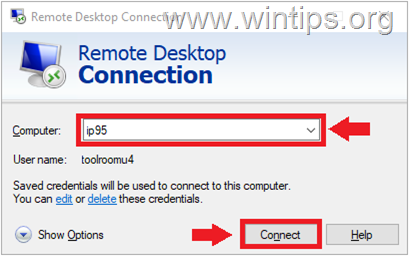
4. Sisestage sihtmärgi arvutikasutaja mandaadid ja klõpsake nuppu Okei ühendama.
![clip_image044[4] clip_image044[4]](/f/1fec6a73a835bc043299f7a4227d5a5d.png)
5. Pärast kaugtöölauale sisenemist vajutage Alt + F4 väljalülitamise dialoogi avamiseks.
6. Valige ripploendist Restart või Shutdown ja klõpsake nuppu OKEI.
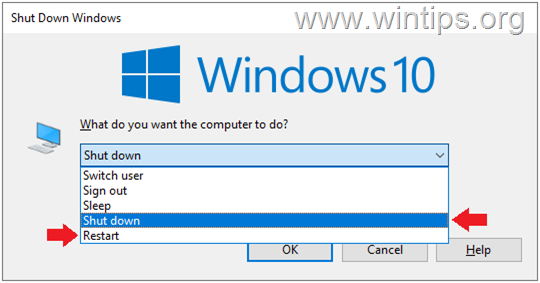
See on kõik! Milline meetod teie jaoks töötas?
Andke mulle teada, kas see juhend on teid aidanud, jättes oma kogemuse kohta kommentaari. Palun meeldige ja jagage seda juhendit, et teisi aidata.